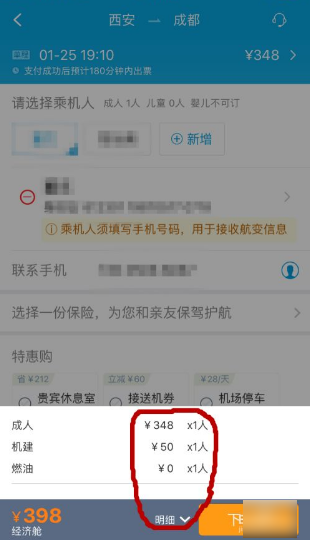现在喜欢出游的人越来越多,很多人出行都是在携程等手机APP上购票,在携程APP上购买飞机票时,系统会默认绑定一种优惠券,例如:酒店优惠券、航空组合险和接送机优惠券等,当我们不需要这些优惠券时怎样取消,小编来给大家介绍取消掉方法。
打开携程手机APP,搜索您要出行的起始地、目的地和时间。
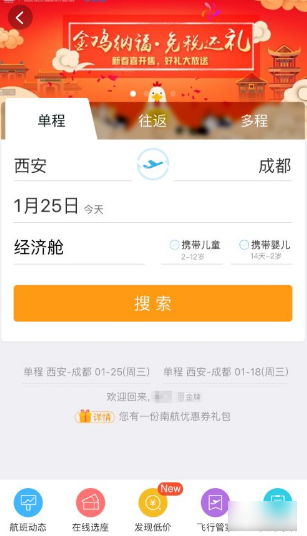
选择好您的航班后会有仓位选择和订票按钮,此时的机票价格后面会加有一定价格的优惠券,点击订票按钮下面的小箭头。
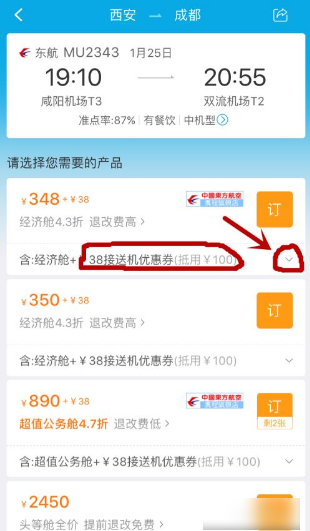
进入优惠券选项界面后,点选取消您不需要的优惠券。
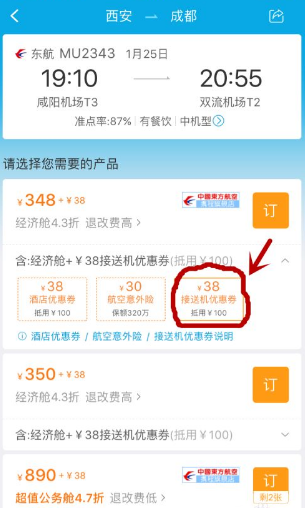
点击取消您不需要的优惠券后进入该优惠券的说明,点击“不需要”。
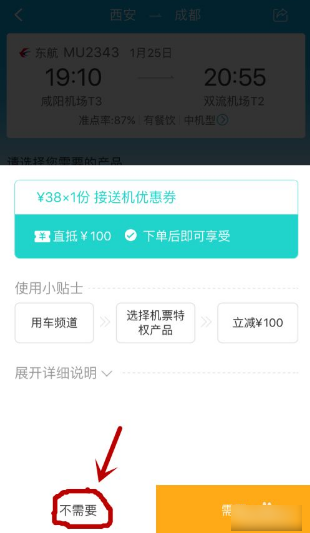
然后回到订票界面点击订票。
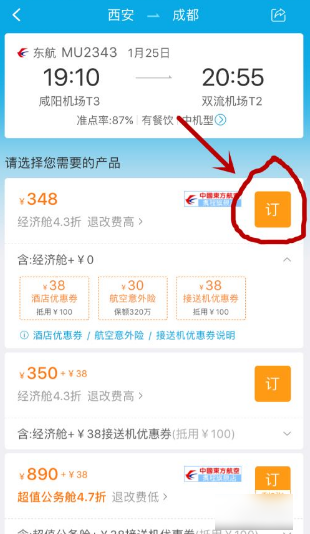
选择乘机人后点击下面的机票明细就会看到,现在的机票价格只包含机票和基建费。